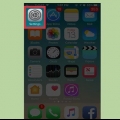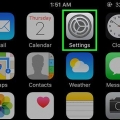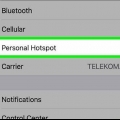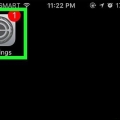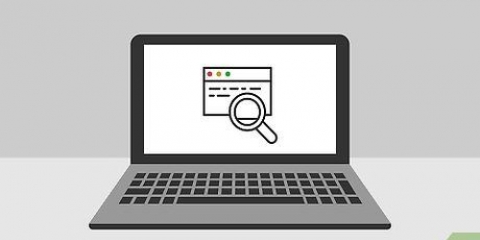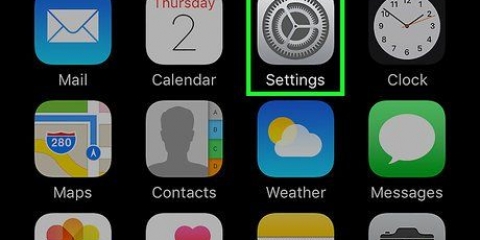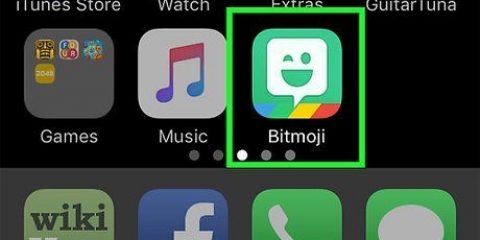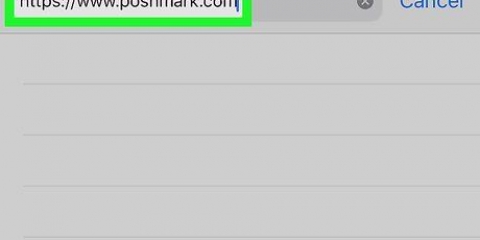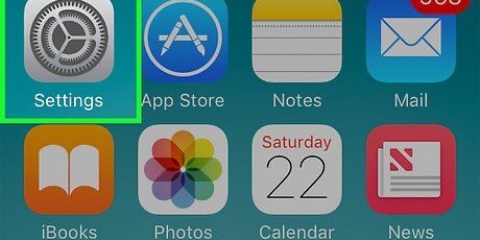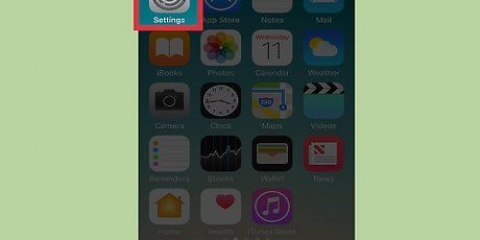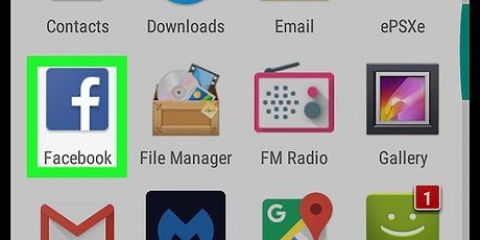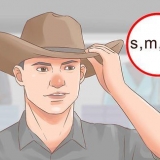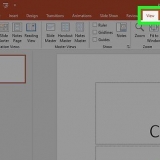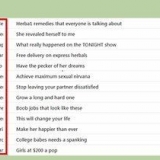As u op `n klank tik, sal u `n voorskou gee van hoe dit klink. Jy kan ook `n liedjie as die klank vir jou wekker stel. Tik op Kies `n nommer en soek dan musiek deur die kategorieë Kunstenaar, Album, Liedjie, ens. Tik op Vibreer in hierdie kieslys om die patroon van die vibrasies te verander wanneer jou alarm afgaan.
Verander die alarmklank op jou iphone
Hierdie wikiHow-artikel wys jou hoe om die klank te verander wat klink wanneer die alarm op jou iPhone afgaan.
Trappe

1. Maak jou Klok-toepassing oop. Dit is die toepassing met die wit horlosie daarop.

2. Tik die `Wekker`-oortjie. Dit is aan die onderkant van jou skerm.

3. Tik Redigeer. Dit is in die boonste linkerhoek van jou skerm.
Die oortjie waarin jy tans is, is gekleur.

4. Tik op een van die wekkers. Hulle word as tye getoon.
As jy eerder `n nuwe alarm wil stel, tik op `+` in die regter boonste hoek van jou skerm.

5. Tik Klank.

6. Tik die klank van jou keuse. `n Regmerkie dui aan watter klank gekies is. Jy moet afrol om alle opsies te sien.
Artikels oor die onderwerp "Verander die alarmklank op jou iphone"
Оцените, пожалуйста статью
Soortgelyk
Gewilde